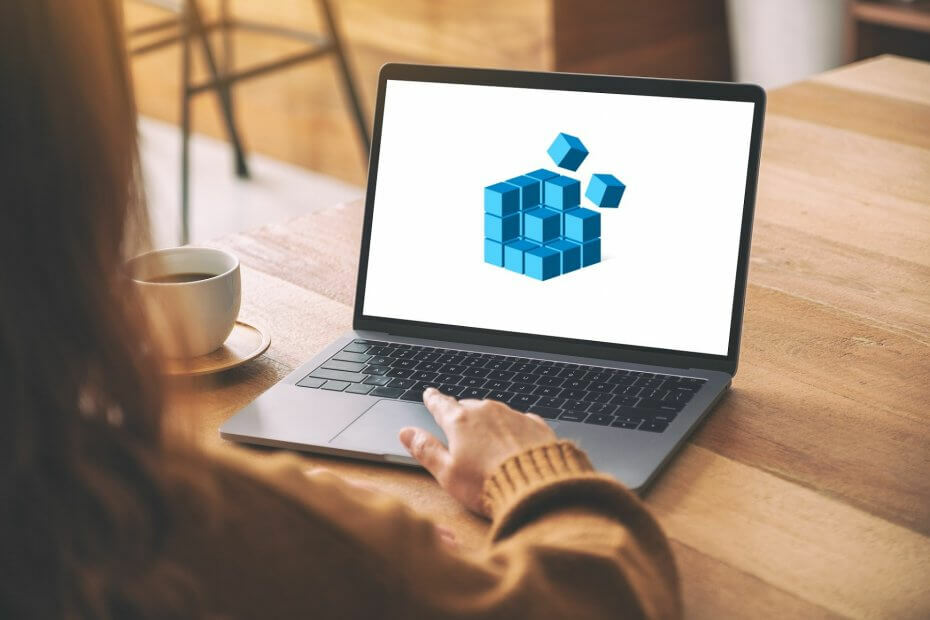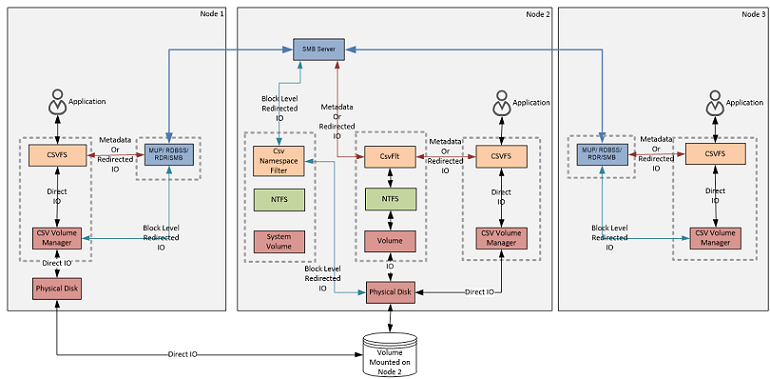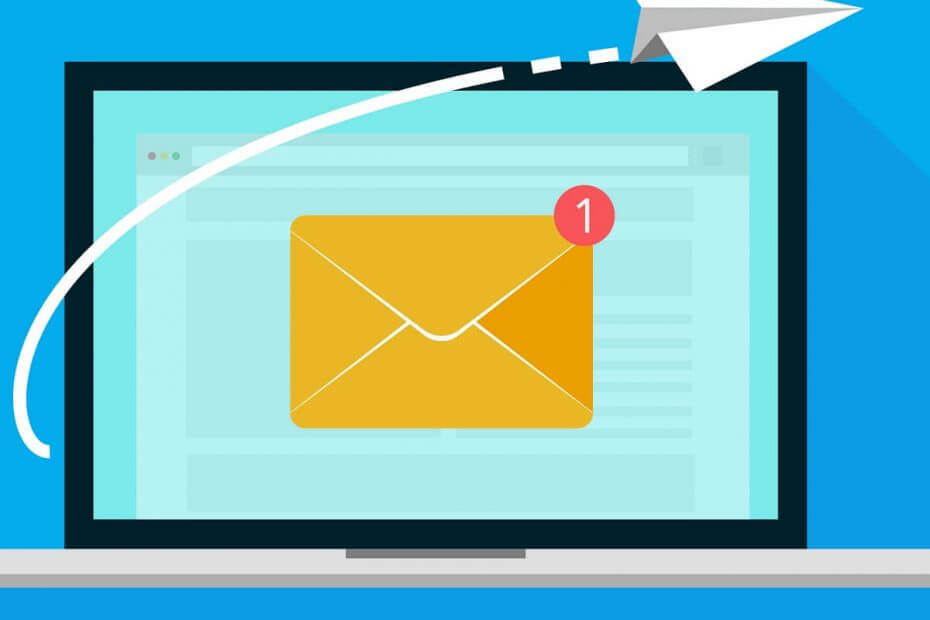
Este software irá reparar erros comuns de computador, protegê-lo contra perda de arquivos, malware, falha de hardware e otimizar seu PC para desempenho máximo. Corrija problemas do PC e remova vírus agora em 3 etapas fáceis:
- Baixar Restoro PC Repair Tool que vem com tecnologias patenteadas (patente disponível aqui).
- Clique Inicia escaneamento para encontrar problemas do Windows que podem estar causando problemas no PC.
- Clique Reparar tudo para corrigir problemas que afetam a segurança e o desempenho do seu computador
- Restoro foi baixado por 0 leitores este mês.
Se você é um usuário ávido de Microsoft Outlook, então você provavelmente está familiarizado com o cliente para download e também com o aplicativo da Web (OWA).
Ambas as opções oferecem praticamente a mesma funcionalidade, embora alguns prefiram o aplicativo da web para que não ocupem o disco rígido do PC.
No entanto, alguns usuários têm relatado que estão tendo problemas para baixar anexos de e-mail ao usar a versão da web, especialmente no Google Chrome.
Mais ainda, os usuários parecem ser Ter problemas com o download de arquivos XML ao usar o Web App.
[…] Nossos parceiros externos nos enviaram anexos que são extensões MHT e arquivos XML com extensões XLS. Em ambos os casos, não podemos visualizar ou salvar esses anexos.
Como faço para corrigir anexos do Outlook bloqueados pelo Google Chrome?
Em primeiro lugar, você deve saber que tais problemas podem ser causados pelo navegador em que você está executando o OWA e pela própria funcionalidade do Outlook.
1. Desative os recursos de navegação segura do Chrome
- Abrir Google Chrome
- Digitar chrome: // settings / na barra de pesquisa
- Clique Serviços de sincronização e Google
- Localizar Navegação segura (protege você e seu dispositivo de sites perigosos)
- Alternar fora

Quer acessar seus e-mails de maneira mais segura e protegida? Por que não experimentar este navegador bacana
2. Habilitar visualização de anexo
- Abra o Outlook Web App
- Clique em Ícone de engrenagem
- Selecione Opções
- Clique em Configurações do Active View
- Selecione Sempre mostrar visualizações (por exemplo, fotos e vídeos)
- Salve as mudanças
Isso funciona especialmente bem com anexos de foto e vídeo.
3. Coloque o remetente na lista de permissões
- Abra o Outlook Web App
- Clique em Ícone de engrenagem
- Selecione Opções
- Clique em Filtros e relatórios
- Selecione Mostre anexos, fotos e links para remetentes com boa reputação
- Salve as mudanças
Esse método funciona extremamente bem quando você recebe e-mails do remetente com boa reputação.
4. Verifique quais tipos de arquivos estão sendo enviados por meio do OWA
Como padrão, o Outlook Web App bloqueia anexos que possuem uma ampla variedade de extensões.
Para contornar isso, aqui estão duas soluções alternativas que você pode tentar:
-
Comprimir o anexo.
- Isso também alterará inadvertidamente a extensão
- Renomear o anexo antes de enviar e adicione a extensão depois de baixá-lo
Observe que essas duas soluções alternativas funcionam tanto para o Outlook Web App assim como o cliente.
Cansado de como o Microsoft Outlook parece limitado? Por que não tentar uma alternativa de nossa lista?
Apenas alguns arquivos, como arquivos XML, não estão sendo baixados
Se o erro de download do anexo ocorrer apenas com um determinado tipo de arquivo, como XML, sua única solução é alterar a política de caixa de correio do Outlook Web App.
Para fazer isso, você precisa realizar alguns PowerShell trabalho para fazer isso, que se parece com isto:
- Aperte Começar
- Digitar CMD e execute o Prompt de comando com direitos de administrador
- Digite o seguinte comando:
- Get-OwaMailboxPolicy | Set-OwaMailboxPolicy -BlockedFileTypes @ {Remove = “.xml”}
- Get-OwaMailboxPolicy | Set-OwaMailboxPolicy -AllowedFileTypes @ {Add = “.xml”}
- Get-OwaMailboxPolicy | Set-OwaMailboxPolicy -BlockedMimeTypes @ {Remove = “text / xml”, “application / xml”}
- Get-OwaMailboxPolicy | Set-OwaMailboxPolicy –AllowedMimeTypes @ {Add = “text / xml”, “application / xml”}
Neste exemplo, garantimos XML os arquivos são marcados como incluídos na lista de extensões permitidas.
Observe que esta última solução se aplica apenas para o Outlook Web App e não o cliente.
Você também encontra problemas para baixar anexos do Outlook Web App?
Se você souber de alguma solução que possamos ter perdido, deixe-nos saber na seção de comentários abaixo.
ARTIGOS RELACIONADOS QUE VOCÊ DEVE VERIFICAR:
- Como baixar e-mails do Microsoft Outlook
- Como baixar e-mails do Microsoft Outlook para o Excel
- O cliente Outlook mostra uma mensagem desconectado no Windows 10
 Ainda está tendo problemas?Corrija-os com esta ferramenta:
Ainda está tendo problemas?Corrija-os com esta ferramenta:
- Baixe esta ferramenta de reparo de PC classificado como Ótimo no TrustPilot.com (o download começa nesta página).
- Clique Inicia escaneamento para encontrar problemas do Windows que podem estar causando problemas no PC.
- Clique Reparar tudo para corrigir problemas com tecnologias patenteadas (Desconto exclusivo para nossos leitores).
Restoro foi baixado por 0 leitores este mês.